Page 1
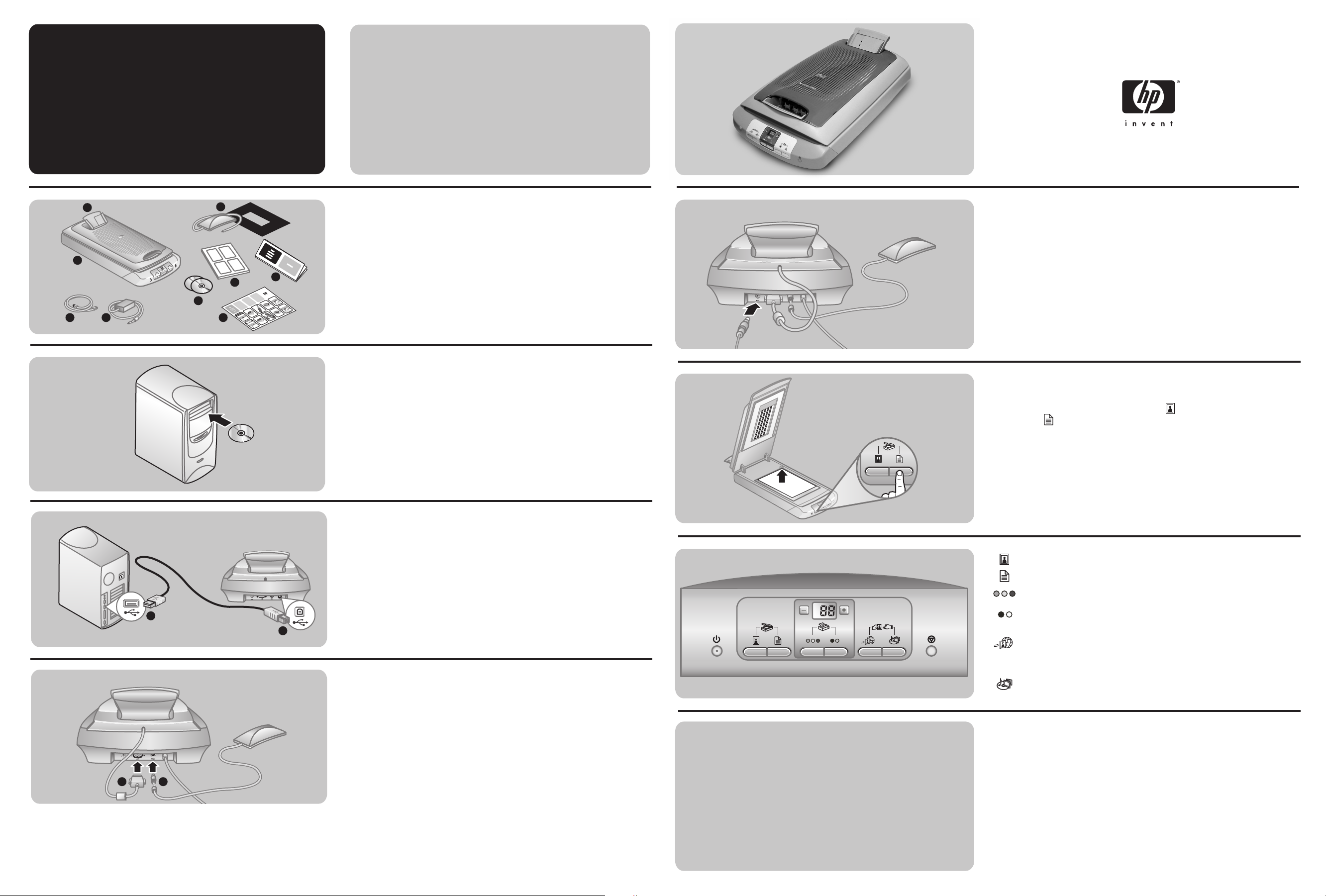
Scanner numérique
à plat
HP
Scanjet 5530
Mise en route
1
2
2
1
5 94
3
7
6
1
8
5
4
5
3
4
2
3
2
1
Vérification du contenu de l'emballage
1. Scanner numérique à plat HP Scanjet
2. Bac d'alimentation automatique de photos (APF)
3. Adaptateur de supports transparents (TMA)
4. Câble USB
5. Câble d'alimentation
6. Un ou plusieurs CD (en fonction de votre pays)
7. Guide de l'utilisateur
8. Poster d'installation
9. Feuille d'instructions pour l'adaptateur de supports transparents (TMA)
5
Connexion de l'alimentation
1. Raccordez le câble de l'alimentation au port situé à l'arrière du scanner.
2. Connectez l'adaptateur d'alimentation à un parasurtenseur ou à une prise murale
reliée à la terre. Le scanner s'allume.
Installation du logiciel
1. Si vous installez le logiciel sur un système fonctionnant sous Windows 2000 ou
Windows XP, connectez-vous en tant qu'administrateur. Reportez-vous à la rubrique
Aide de votre système d'exploitation pour savoir comment vous connecter en tant
qu'administrateur.
2. Fermez tous les programmes en cours d'exécution sur votre ordinateur.
3. Recherchez le CD du logiciel Photo et Imagerie HP correspondant à votre langue.
4. IInsérez le CD dans le lecteur de CD-ROM de l'ordinateur.
Windows
Suivez les instructions qui apparaissent à l'écran. Si le programme d'installation ne
démarre pas automatiquement, procédez comme suit : dans le menu Démarrer,
cliquez sur Exécuter, puis tapez : x:setup.exe (x représente la lettre désignant votre
lecteur de CD-ROM).
Macintosh
6
Numérisation d'images et de documents
1. Placez l'original sur la vitre du scanner dans le coin supérieur droit. Fermez le
capot.
2. Appuyez soit sur le bouton Numériser image , soit sur le bouton Numériser
document situé sur le panneau frontal du scanner.
3. Suivez les instructions qui apparaissent à l'écran.
Pour plus d'informations, notamment sur la numérisation des diapositives ou des
négatifs, reportez-vous au guide de l'utilisateur ou à l'aide en ligne.
3
4
1
1 2
Connexion du scanner à l'ordinateur
1. Raccordez l'embout rectangulaire du câble USB au port USB situé sur votre
ordinateur.
2. Raccordez l'embout carré du câble USB au port USB situé à l'arrière du scanner.
2
Connexion des accessoires du scanner (en option)
1. Raccordez le câble du bac d'alimentation automatique de photos (APF) au port situé
à l'arrière du scanner.
2. Raccordez le câble de l'adaptateur de supports transparents (TMA) au port situé à
l'arrière du scanner.
Boutons du scanner
Numériser image
Permet de numériser une image et la place dans la Galerie photo et imagerie HP.
Numériser document
Permet de numériser un document et le place dans la destination spécifiée.
Numériser copie couleur
Permet de numériser une image ou un document couleur et l'envoie sur
l'imprimante par défaut.
Numériser copie noir et blanc
Permet de numériser une image ou un document en noir et blanc et l'envoie sur
l'imprimante par défaut.
HP Instant Share
Permet de numériser une image, de la partager en l'envoyant par courrier
électronique, de créer un album sur le site Web HP et de commander des impressions
de qualité professionnelle (tous ces services ne sont pas disponibles dans tous les pays
ou sur tous les systèmes d'exploitation).
Créateur de disque de souvenirs
Permet de numériser un élément dans le Créateur de disque de souvenirs où vous
pouvez créer un aperçu de l'image sur un CD ou un DVD.
Assistance produits
• Vous trouverez le guide imprimé de l'utilisateur dans la boîte. Il est également
www.scanjet.hp.com
www.hp.com/support
www.shopping.hp.com (Etats-Unis seulement)
disponible électroniquement dans le menu Aide du logiciel de numérisation HP.
• Visitez ces sites :
www.scanjet.hp.com pour les mises à jour de produits, promotions et astuces de
numérisation
www.hp.com/support pour l'assistance clientèle
www.shopping.hp.com (Etats-Unis seulement) ou www.hp.com (monde entier) pour
commander les accessoires, fournitures et produits HP.
*Q3870−90101*
*Q3870-90101*
www.hp.com (monde entier)
Page 2
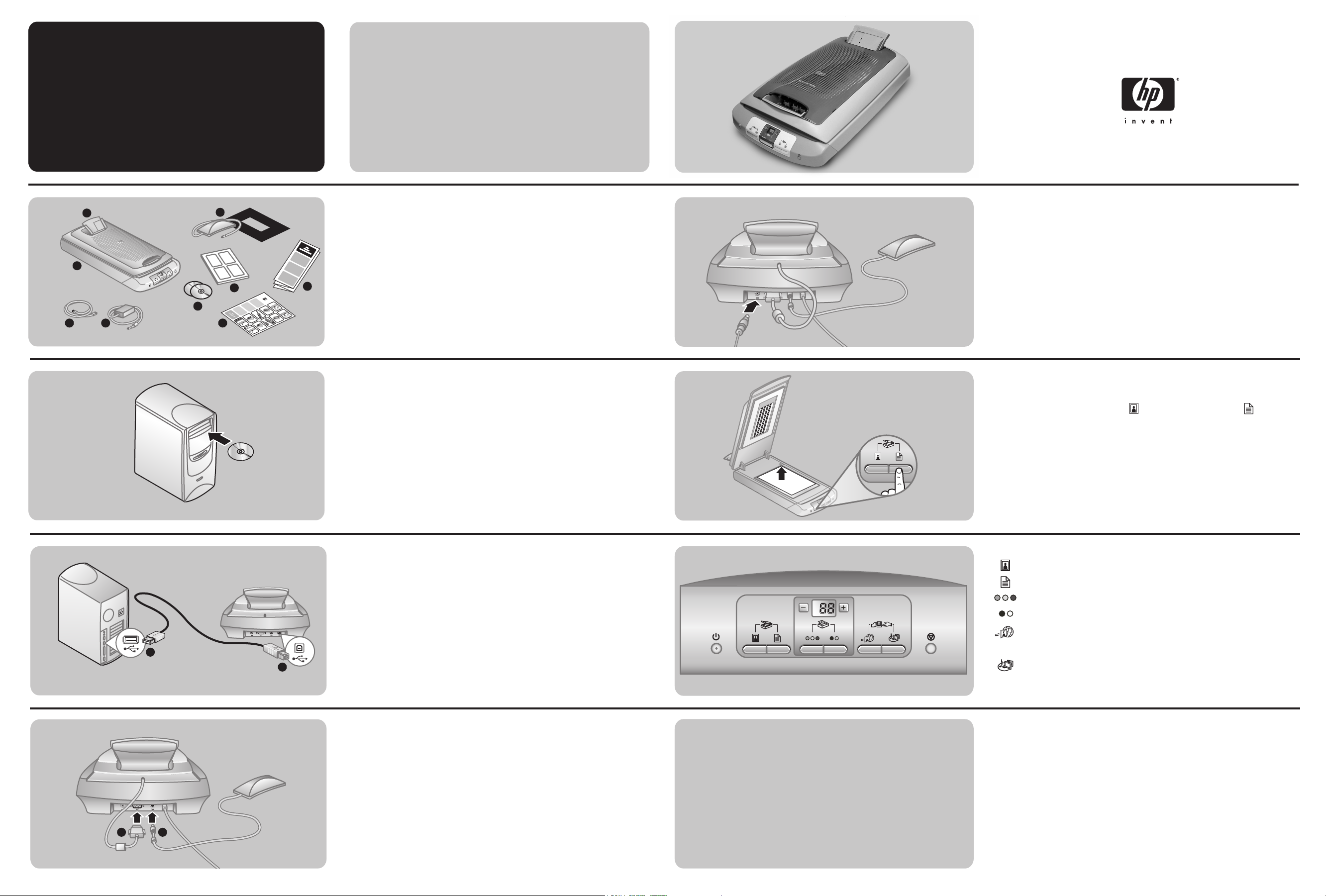
hp
scanjet 5530
digital flatbed scanner
2
3
1
1
6
5 94
2
setup
check the box contents
1. HP Scanjet digital flatbed scanner
2. Automatic photo feeder (APF)
3. Transparent materials adapter (TMA)
4. USB cable
5. Power cable
6. One or more CDs (depending on your location)
7. UserÕs Manual
7
5
4
3
4
2
3
1
2
1
8
5
8. Setup Poster
9. Instruction sheet for the transparent materials adapter (TMA)
5
install the software
1. If you are installing the software onto a Windows 2000 or Windows XP system, log
on as an administrator. See your operating system Help for how to log on as an
administrator.
2. Close all programs on the computer.
3. Locate the HP Photo & Imaging software CD that is appropriate for your language.
4. Insert the CD into the computer's CD-ROM drive.
Windows
Follow the instructions on the screen. If the installation application does not start
automatically: On the Start menu, click Run, and type: x:setup.exe (where x is the letter
of the CD-ROM drive).
Macintosh
Double-click the installer icon on the CD and follow the instructions.
6
connect the power
1. Connect the power cable to the back of the scanner.
2. Connect the power adapter to a surge protector or grounded wall outlet. The
scanner turns on.
scan pictures and documents
1. Place the original face down in the upper right corner on the scanner glass.
Close the lid.
2. Press either the Scan Picture button or the Scan Document button on the
front panel of the scanner.
3. Follow the instructions on the screen.
For detailed instructions, including how to scan slides and negatives, see the
User's Manual or online Help.
3
4
1
1 2
connect the scanner to the computer
1. Connect the rectangular end of the USB cable to the USB port on your computer.
2. Connect the the square end of the USB cable to the USB port on the back of the
scanner.
2
connect the scanner accessories (optional)
1. Connect the automatic photo feeder (APF) cable to its port on the back of the
scanner.
2. Connect the transparent materials adapter (TMA) cable to its port on the back of
the scanner.
www.scanjet.hp.com
www.hp.com/support
scanner buttons
Scan Picture
Scans a picture and places it into the HP Photo & Imaging Gallery software.
Scan Document
Scans a document and places it into the specified destination.
Scan Color Copy
Scans a color picture or document and sends it to the default printer.
Scan Black & White Copy
Scans a black and white picture or document and sends it to the default printer.
HP Instant Share
Scans a picture and allows you to share it in e-mail, create an album on the HP
website, or order professional-quality prints. (Not all services available in all regions
or on all operating systems.)
Memories Disc Creator
Scans the item to the Memories Disc Creator software where you can create a
picture show on a CD or DVD.
product support
¥ The printed User's Manual is shipped in the box or is available electronically
from the Help menu in the HP Scanning software.
¥ Visit these websites:
www.scanjet.hp.com for product updates, promotions and scanning tips
www.hp.com/support for customer support
www.shopping.hp.com (U.S. only) or www.hp.com (worldwide) for ordering HP
accessories, supplies, and products
www.shopping.hp.com (U.S. only)
www.hp.com (worldwide)
